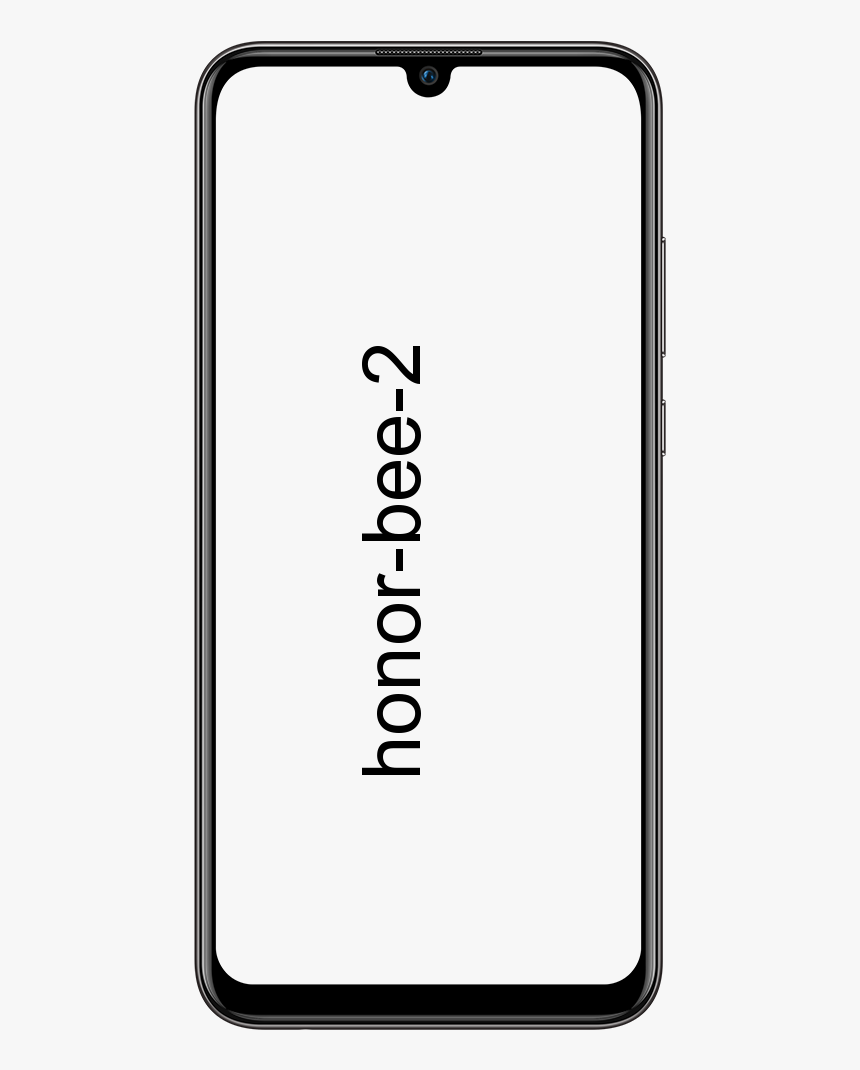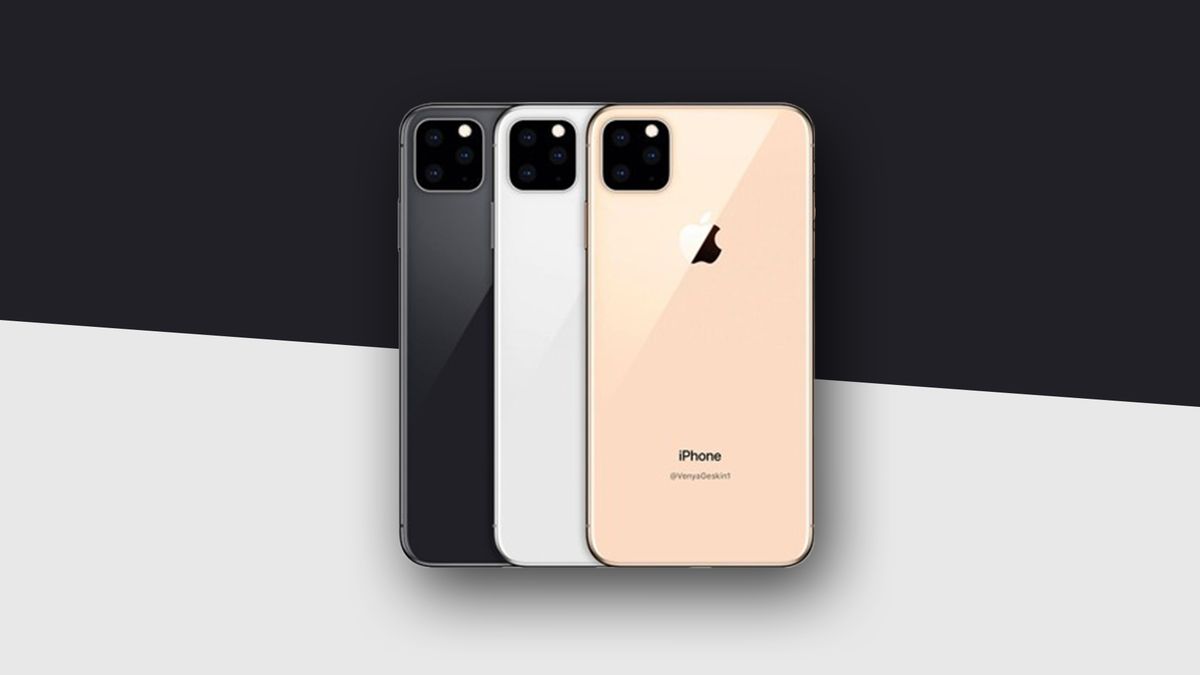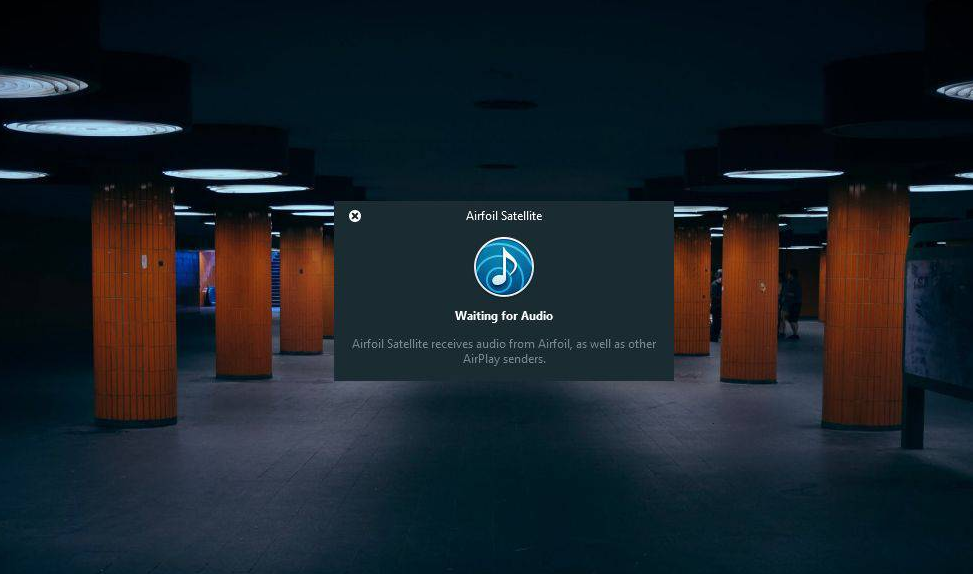De bästa videoredigeringsapparna för iPhone 2020
Med en fantastisk iPhone-videoredigerare kan du ge vanliga videoklipp en professionell fördel som gör dem omöjliga att hoppa över. I den här artikeln ska vi prata om De bästa videoredigeringsapparna för iPhone 2020. Låt oss börja!
iPhones är lysande för att spela in video. Nyare kan ta 4K-video med snabba 60 bilder per sekund och automatiskt stabilisera inspelningen för att minska de värsta skakningarna.
bra anteckningar app för Android
Det är fantastiskt, men för bästa resultat behöver du verkligen en videoredigeringsapp också. I de flesta fall kan du koppla ihop flera klipp, lägga till titlar och effekter, bli av med oönskade sektioner och förvandla dina bilder till något du vill visa upp.
Det finns många iPhone-videoredigerare i App Store, allt från enkla appar som är utformade för delning av sociala medier till avancerade appar. Att du enkelt kan skapa hela filmer med och specialappar för specifika uppgifter. Vissa är billiga, andra glada och andra är båda. Oavsett om du vill roa dina vänner eller skapa ett mästerverk, det här är de appar vi tycker du bör överväga. Om du vill undvika papperskorgen och ta de bästa videoredigeringsapparna för din iPhone. Vi har guiden åt dig. Vi har femton appar att välja bland som hjälper dig att anpassa och anpassa dina videor. Från att göra fullängdsfilmer till att förbättra ditt nästa Instagram-inlägg. Dessa är de bästa videoredigeringsapparna för april 2020.
iMovie
Vi tror Apples iMovie är de bästa videoredigeringsapparna för iPhone för avslappnade användare. Det är tillräckligt kraftfullt för att ge mycket imponerande resultat, tillräckligt enkelt för absoluta nybörjare och kostar inte heller några pengar.
Liksom alla iOS-videoredigerare är det lite tråkigt på iPhone, men det är fantastiskt på iPad: s större skärm. Och du kan ansluta ett tangentbord för att använda kortkommandon för ännu enklare redigering.
Som du förväntar dig integreras den mycket bra med Apples andra appar och funktioner. Som foton, iCloud Drive, Mail och meddelanden, och du kan strömma via AirPlay till en Apple TV. 4K-video stöds på iPhones 6 och uppåt (och iPad Air 2 och framåt).
hur man rekommenderar vänner på facebook
Appen är full av fantastiska funktioner som hjälper dig hela tiden under redigeringsprocessen när du vill förvandla en enkel video till en fantastisk film. Appen levereras komplett med ett antal fantastiska teman, massor av filter, ett inbyggt ljudspår, slow motion-video, klippning och beskärning, övergångar och många fler. Medan experter och de som har redigerat för evigt kanske vill ha några fler funktioner är det mer än tillräckligt för den genomsnittliga iPhone-videografen.
En annan fantastisk funktion i appen är dess förmåga att skapa hisnande trailers. Trailers är ibland en av de bästa delarna av en film eller video, och den här appen ser till att du kan skapa fantastiska. Det finns 14 trailermallar, många olika anpassningsalternativ, animerade droppzoner och mycket mer.
Utformningen av denna app är också ett stort plus och en av de många bra sakerna med den. Det ser fantastiskt ut på iPhone och fungerar också extremt bra. Navigationen genom appen är fantastisk och allt är märkt och organiserat på ett välbekant sätt för alla som har använt en iPhone tidigare.
Splitsa
Splitsa är en videoredigerare från GoPro, en av de bästa videoredigeringsapparna för iPhone. Företaget bakom några av världens bästa actionkameror. Du kan importera dina foton och videor till appen för att redigera dem till en film. Appens sätt att fungera är enkelt: du importerar bara videoklippen som du vill redigera och markerar de viktiga delarna (Highlights, som appen kallar dem) i videon. Du kan sedan lägga till musik i videon. Och sedan klippar appen automatiskt hela videon enligt de höjdpunkter du markerade.
Du kan sedan beskära, lägga till effekter och text till videon. Du kan också ändra övergångarna mellan två höjdpunkter. När du är klar med ändringarna kan du dela videon med länkar eller direkt till populära tjänster som YouTube, Facebook, etc. Du kan till och med spara videon på din kamerarulle. Appen är en enkel men ändå kraftfull videoredigerare som du definitivt bör prova på din iPhone.
Sammantaget är den här appen en av de bästa på marknaden för experter och även för dem som aldrig har redigerat en video under hela sitt liv. Det förblir enkelt utan att offra sin makt som redaktör. Även om det kan ha en liten kurva för nykomlingar, är det fortfarande mycket lättare än många av de olika videoredigerarna för iPhone. Och bäst av allt kan du prova gratis (eftersom det inte kostar dig att använda eller ladda ner något) och om du inte gillar det kan du enkelt prova en annan.
Adobe Premiere Rush
Som en videoredigeringsapp för iPhone är Premiere Rush CC mycket bra. Tillsammans med fyra video- och tre ljudspår och ett typiskt användarvänligt gränssnitt. Om du har använt Adobes iOS-bildappar hämtar du dem omedelbart.
wifi analysator windows 7
Ljudverktygen är särskilt bra på att balansera, reducera ljud och duckljud så berättelsen är alltid tydlig och appen gör det enkelt att exportera för de stora sociala medietjänsterna som Instagram, Facebook och YouTube. Projekt kan öppnas på skrivbordet i Premiere Pro CC, Adobes tunga videoapp.
Som med andra Adobe iOS-appar är det gratis erbjudandet begränsat: du kan bara exportera tre gånger. För att låsa upp obegränsad export och delning behöver du $ 9,99 per månad. Det ger dig en licens för iPhone, iPad och skrivbord tillsammans med 100 GB molnlagring.
Med en fullständig tidslinje och en uppsättning verktyg som automatisk volym, hastighetskontroll och färgförbättringar gör Rush redigering av video super enkelt. Det är också bra för alla som har Premiere Pro hemma eftersom alla Rush-projekt kan importeras direkt tillbaka till Premiere för att slutföra dina redigeringar.
Tyvärr är det enda sättet att använda Rush till sin fulla potential att registrera sig för en av Adobes Creative Cloud-plan. Men om du vill hålla fast vid Adobe för dina redigeringsbehov och du inte vill hoppa till en betald plan. Adobe Spark är en annan videoredigeringsapp på iOS som är helt gratis.
Magisto
Magisto är en mycket enkel videoredigeringsapp för iPhone. Med den här appen får du inga funktioner som att lägga till textöverlagringar, lutningsskift etc. i din video. Men charmen med detta gäller i dess enkelhet . I appen kan du importera dina foton och videor och välj ett tema för videon. Det är en antal teman tillgängliga, såsom dans, bland många andra. När du har gjort det får du möjlighet att lägg till musik till videon. Samt alternativ för att bestämma hur länge du vill att videon ska vara.
Du kan till och med lägga till en titel i videon just nu. När du är klar börjar appen automatiskt skapa videon och skickar ett meddelande när det är klart. Du har ingen extra kontroll över videon. Men det är precis vad du ibland kan behöva.
icloud synkroniserar inte foton
Kärnfunktionerna är gratis; $ 6,99 / £ 6,99 per månad ger dig Premium-versionen med stöd för längre filmer. Men om du vill kunna redigera och ordna om scener behöver du Professional-paketet för hela 29,99 USD / 29,99 £ per månad. Om du betalar årligen sjunker det till $ 89,99 / £ 89,99.
Filmskapare Pro
Om du inte vill lösa något mindre än videoredigeringsverktygen på pro-nivå, skulle jag rekommendera dig att ge ett skott till Filmskapare Pro . Appen är funktionsrik och levereras med en en rad professionellt utformade filter och effekter så att du kan ge ditt klipp rätt utseende på ett ögonblick. Bortsett från högkvalitativa filter lyser Filmmaker Pro också riktigt bra på anpassningsfronten. Således, om du föredrar att finjustera dina verktyg för önskad precision, kan det leva upp till uppgiften.
En annan funktion som är värt att nämna är att den har en solidt bibliotek med många ljudspår och ljudeffekter . Det kan vara bra att lägga till överraskningselementen i en video. Dessutom erbjuder den också lättanvända verktyg för att anpassa ljudspår. Men det som har tilltalat mig mest mot Filmskaparen Pro är en ständigt växande samling av stilrena teckensnitt och etiketter . Eftersom de spelar en avgörande roll för att göra en video hit bland nätanvändare.
Filmskaparen Pro kan också spela in video, men inte i gratisversionen; som många sådana appar kräver hela funktionsuppsättningen köp i appen. Att låsa upp tar bort vattenstämplarna som den fria versionen sätter på video och du kan välja mellan månatliga och årliga prenumerationer. Liksom iMovie stöder den 4K-video på de flesta iPhones och iPads (iPhone 4K-stöd börjar med iPhone SE).
Luma fusion
När det gäller videoredigering på iPhone kommer ingen annan app ens nära funktionsuppsättningen som är packad inuti LumaFusion . Det är den enda direkt betalade appen på den här listan och den förtjänar varje cent. Appen är inte bara används av YouTubers utan även mobiljournalister och professionella videoproducenter som inte vill ha tung kamerautrustning och redigeringsrigg vart de går.
En av de unika försäljningsställena för LumaFusion är dess användargränssnitt. Appen ser riktigt ren ut utan annonser eller irriterande popup-fönster som hindrar din upplevelse. Det jag älskar mest med LumaFusion är det. Det tillåter inte bara användare att redigera videor i liggande läge utan även stående läge. Inte bara det, men du kan också enkelt växla mellan de två lägena utan någon hicka. Detta kommer till hjälp som appen stöder en mängd olika bildförhållanden. Det inkluderar landskap, porträtt, fyrkant, film, och mycket mer.
När vi pratar om funktioner stöder LumaFusion upp till 6 video- och ljudspår för foton, videor, ljud, titlar och grafik med ytterligare 6 ljudspårberättande, musik och ljudeffekter. Du får också en magnetisk tidslinje som gör det väldigt enkelt att manipulera klipp när de har importerats . Det finns dussintals övergångar och effekter med förmågan att lagra effekter. Slutligen kommer det också med dussintals royaltyfri musik, ljudeffekter och mer. Om du verkligen behöver en professionell videoredigeringsapp för din iPhone, bör du definitivt köpa LumaFusion.
Slutsats
Okej, det var allt folk! Jag hoppas att ni gillar den här videoredigeringsappen för iPhone-artikeln och tycker att den är till hjälp för er. Ge oss din feedback om det. Även om ni har fler frågor relaterade till den här artikeln. Låt oss veta i kommentarfältet nedan. Vi återkommer snart.
Ha en bra dag!
inaktivera oändlig rullkrom